windows uptime
- Details
- Written by: johan klausen
enkelt se när windows startades sist:
windows start meny, kör cmd.exe
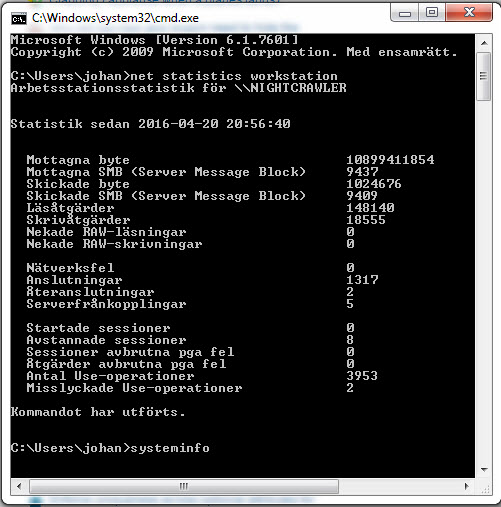
Lenovo TAB 2 A7-10, uppdatera och fixa ROOT
- Details
- Written by: johan klausen
köpte för ett tag sen, en liten 7 tums billig platta.. en billig platta som finns (just nu 2015-2016) på Elgiganten och siba med flera.. den har 8GB inbyggt minne, vilket är ganska så lite men kan funka rätt bra ändå.
de varianter sim finns ute kanske inte går att uppdatera mm, de kan vara sjukt laggiga och verkar som om de är trasiga nästan.. Men detta kan man lösa ganska så enkelt.. (nedan guide är för "euopeiska" versionen av plattan)
ladda ner den rätta ROM för plattan.. uppdatera till Kitkat 4.4:
T2-A7-10F_S000041_150112_ROW_TO_T2-A7-10F_S000044_150811_ROW_WC4F.zip
uppdatera till Lollipop 5.0:
T2-A7-10F_S000044_ROW_TO_T2-A7-10F_S000054_150801_ROW_WC69.zip
kopiera filen till ett microSD kort, sätt i det i plattan.
innan du fortsätter, se till att plattan är laddad till 100 % och ha den kopplad till laddaren hela tiden.
starta i "Recovery Mode" på plattan:
- se till att den är laddad, helt!
- stäng av plattan.
- håll in volym upp + volym ner + stömknappen, håll inne dem tills en Android med en varningstriangel men utropstecken i visas, släpp då alla knapparna.
- tryck in strömknappen i ca 3 sekunder, tryck till på volym upp snabbt och släpp strömknapp en, nu är du inne i Recovery Mode :-)
längst upp på displayen på andra raden i röd text, där står det vilken ROM version som är installerad just nu. tex. T2-A7-10F_S000044_150811_ROW
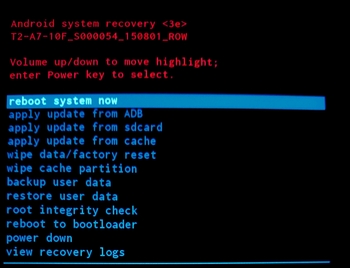
Här kan du nu välja mellan följande:
- reboot system now
- Apply update from ADB
- Apply update from sdcard (det är denna du skall använda för att installera dessa uppdateringarna ovan.)
- apply update from cache
- wipe data/factory reset
- wipe cache partition
- backup user data (gör en backup på alla användardata, de sparas på sdkort och heter userdata_dagensdatum_löpnummer.backup och det kan ta lång tid att göra denna backuppen) valet visar lediga utrymmet, hur stor filen skall bli, det aktiveras/startas genom att hålla in strömknappen och klicka på volym upp, sen tar det en stund att köra.
- restore user data (återställ en fil gjord tidigare med valet ovan)
- root integrity check
- reboot to bootloader
- power down
- view recovery logs
för att installera uppdateringen i någon av .zip filerna ovan, välj val 3 ovan, Apply update from sdcard
Göra en "hard reset" på plattan:
- se till att den är laddad, helt!
- stäng av plattan.
- håll in volym upp, håll in strömknappen tills plattan vibrerar, släpp då strömknappen men fortsätt hålla in volym upp tills det visas några tecken på skärmen, släpp då volym upp.
den menyn som kommer fram ser ut som så här:
rubrik: FACTORY MODE
val rad 1: Auto Test
val rad 2: Item Test
val rad 3: Test Report
val rad 4: Debug Test
val rad 5: Clear eMMC
val rad 6: Version
val rad 7: Reboot
- man bläddrar med volym ner, backa med volym upp, välj med strömknappen
- nu kan det hända att allt står på kinesiska eller annat språk. då är det valet på rad 5, det som innehåller eMMC som man skall välja (det skall stå Clear eMMC)
ROOT
- att roota plattan är ganska enkelt, installera Kingroot https://kingroot.net/ eller ladda ner den här till android eller windows.
- för att kunna installera denna filen, gå till Inställningar.. säkerhet.. bocka i "okända källor, nu kan du installera filen för kingroot.
- öppna appen o roota plattan.. klart.
Joomla, Fatal error: Using $this when not in object context in /var/www/libraries/joomla/filter/input.php on line 233
- Details
- Written by: johan klausen
uppdaterade joomla till version 3.5.1 och fick detta felmeddelandet:
Fatal error: Using $this when not in object context in /var/www/libraries/joomla/filter/input.php on line 233
Lösningen
uppdatera följande:
-ARI Image Slider (version installerad 2.1.4, June 2013, hade jag)
denna funkar på joomla 3.5.1
-ARI Image Slider (version 2.2.1 March 2016)
ladda ner senaste versionen på tillverkarens hemsida: http://www.ari-soft.com/Joomla-Components/ARI-Image-Slider/Detailed-product-flyer.html?_
windows: explorer.exe har slutat att fungera
- Details
- Written by: johan klausen
tips: kopiera filen explorer.exe från C:\windows
till C:\windows\system32
detta löste problemet för mig.
Motorola Moto G 3rd generation hacking
- Details
- Written by: johan klausen
Fastboot:
- stäng av enheten
- håll in strömknappen och volym ner tills fastboot menyn kommer upp på skärmen.
om den är på eller inte kan stängas av, håll inne power knappen tills enheten slocknar, och direkt när den slocknat, håll inne volym ner.
Fabriksåterställning:
- i fastboot läget.. bläddra med volym upp eller ned tills du ser "recovery mode" i en pratbubbla. välj detta med strömknappen.
- nu visas en motorola logo, sen kommer en "död" android på skärmen.
- håll in strömknappen och klicka till på volym upp samtidigt.
- nu kommer du in i "recovery mode"
- välj "wipe data/factory reset". bläddra med volym upp eller ned. välj med strömknappen.
- när det är klart kommer menyn fram igen.
- välj "reboot system now" bläddra med volym upp eller ned. välj med strömknappen.
nu kommer mobilen att se ut som om den inte vill komma igång, men det är bara att vänta så startar den upp som den skall.
Ändra datorns namn i UBUNTU 15.10
- Details
- Written by: johan klausen
Datornamnet ställs in när du installerar Ubuntu.
Du kan enkelt ändra det till vad du vill ha i både Desktop & Server genom att redigera värdar och värdnamn filer.
Nedan är hur:
Tryck på Ctrl+Alt+t på tangentbordet för att öppna terminalen.
När det öppnas, kör nedanstående kommando: sudo hostname NYTT_NAMN_HÄR
Detta kommer att ändra värdnamnet till nästa omstart.
Förändringen kommer inte att synas direkt i din nuvarande terminal.
Starta en ny terminal för att se den nya värdnamn.
För att ändra namnet permanent, kör kommandot i terminalen för att redigera värdfilerna:
sudo gedit /etc/hostname (om inte gedit funkar, skriv istället nano)
och därefter sudo gedit /etc/hosts (om inte gedit funkar, skriv istället nano)
och redigera dem en efter en.
I båda filerna, ändra namnet till vad du vill och spara dem.
Slutligen, starta om datorn för att tillämpa ändringarna.
Page 6 of 11
